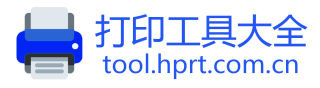在当今快节奏的数字环境中,Slack等工具在保持团队联系和组织方面发挥着至关重要的作用,Slack二维码如何改善团队协作?
随着越来越多的组织转向混合或完全远程的工作设置,简化用户访问Slack工作区的方式变得越来越重要。
虽然Slack没有正式提供内置的二维码登录选项,但使用Slack二维码仍然可以使登录过程更快、更安全。通过生成链接到Slack工作区URL的二维码,您可以允许团队成员或您自己无缝登录。
本指南将指导您如何创建和使用Slack二维码以轻松访问工作区,解释其好处,并提供重要的安全提示。
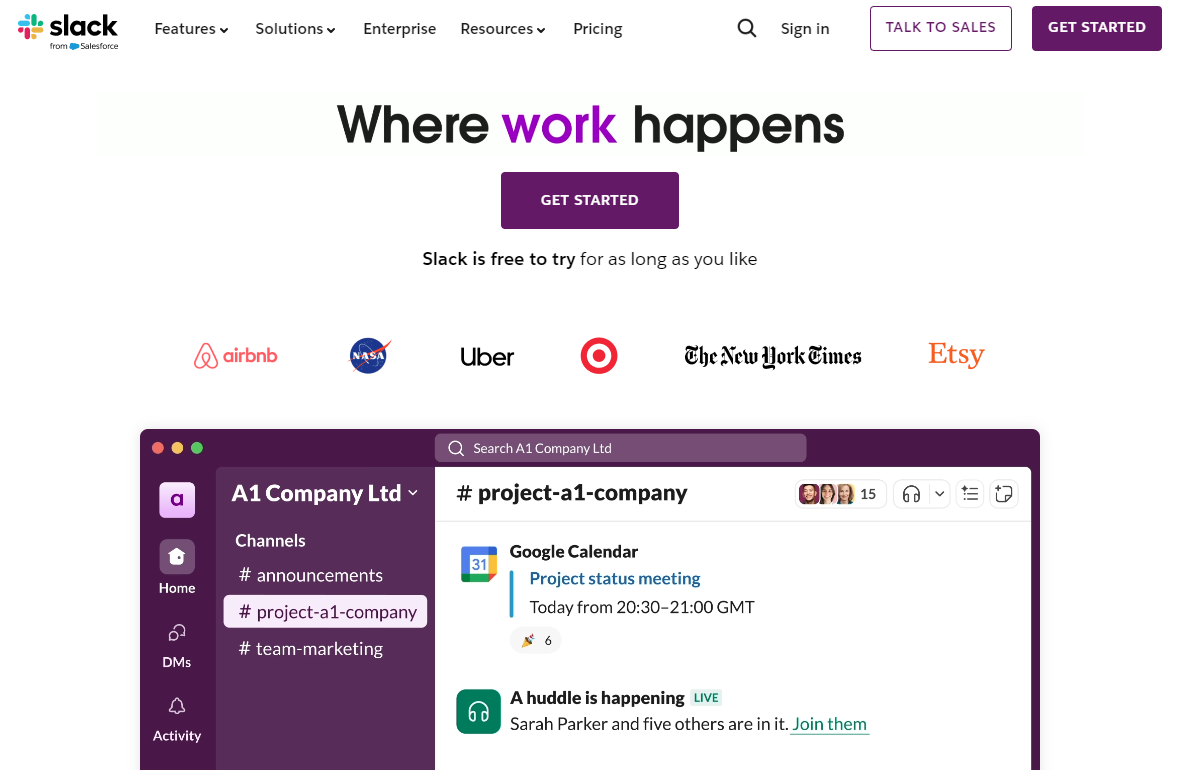
什么是Slack二维码,它是如何工作的?
Slack二维码本质上是Slack工作区URL的可扫描版本。用户无需键入工作区URL、电子邮件或密码,只需使用移动设备扫描二维码即可重定向到Slack登录页面。
对于拥有多个Slack工作区的企业或需要快速访问各种帐户的个人来说,这是简化登录过程的有效方法。
然而,重要的是要澄清Slack不提供原生二维码登录功能。您正在做的是生成一个指向URL的二维码,这减少了手动步骤,但仍然需要用户完成登录过程(例如,输入凭据或使用单点登录)。
使用Slack二维码访问工作区的优势
使用Slack二维码对用户和团队有多重优势:
1.更快的访问:对于在多个Slack工作区中工作的团队来说,生成二维码可以节省时间。用户只需扫描二维码即可直接跳转到工作区登录页面,而无需键入网址并在帐户之间切换。
2.简化入职流程:在入职新团队成员时,提供一个二维码,将他们引导到正确的Slack工作区,可以消除混淆和错误。他们只需扫描代码即可轻松加入工作区。
3.移动友好:Slack移动应用程序被广泛使用,用智能手机扫描二维码与当今许多用户与Slack互动的方式一致。二维码非常适合这种移动优先的方法。
如何使用Slack二维码轻松访问工作区?
步骤1:为您的Slack工作区生成二维码
要为Slack访问生成二维码,您需要一个二维码生成器。请按照以下步骤操作:
查找您的Slack工作区URL:要获取Slack工作区的URL,请在桌面上打开Slack,然后从浏览器的地址栏复制工作区URL。它通常看起来像这样:https://yourworkspace.slack.com.
访问二维码生成器:转到二维码生成器工具。将Slack工作区URL粘贴到生成器中。
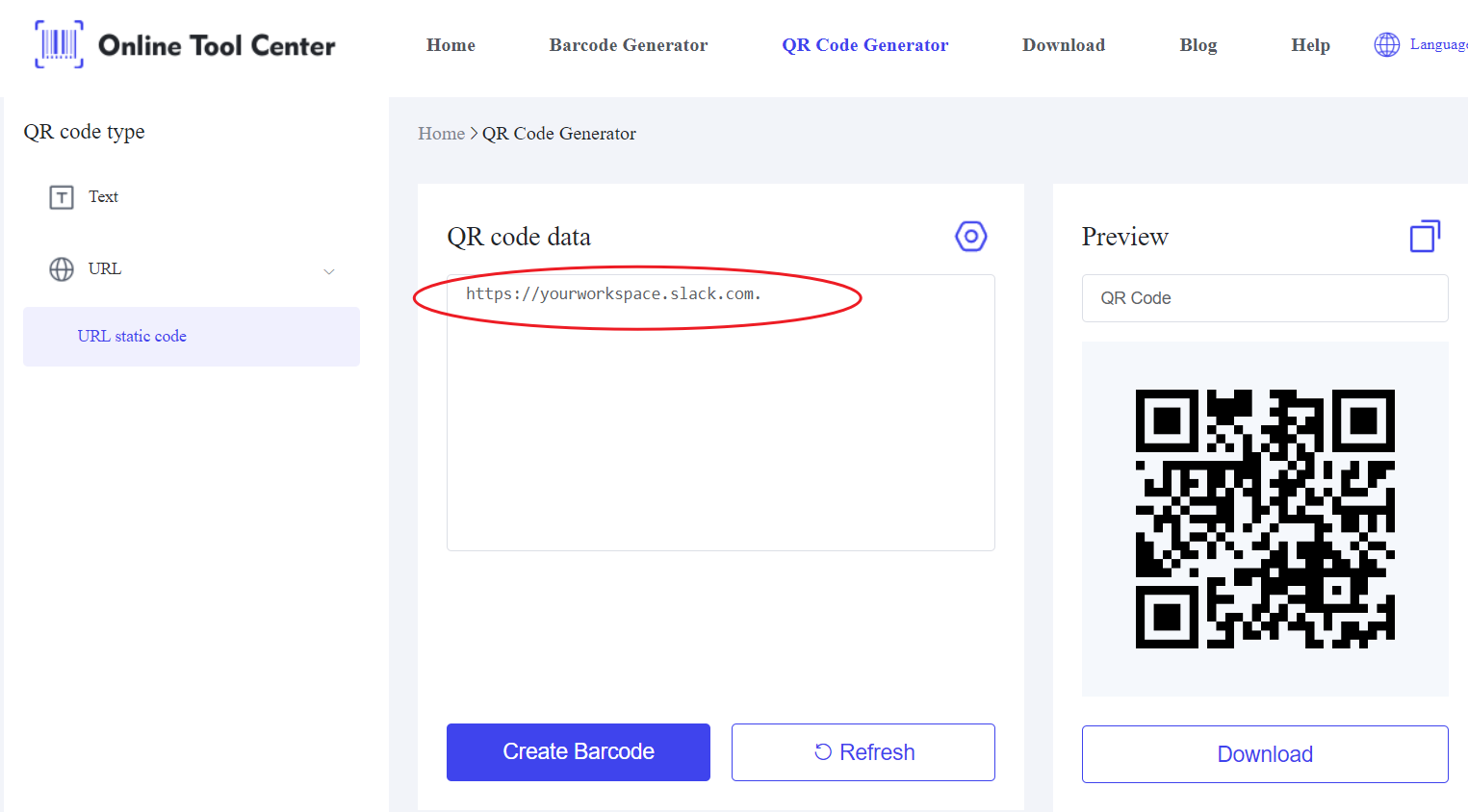
生成二维码:输入URL后,单击以生成代码。然后,您可以下载、保存或打印二维码以供将来使用。
步骤2:如何使用二维码登录
一旦你准备好二维码,你就可以扫描它,从任何设备登录你的Slack工作区。方法如下:
1.使用移动设备:打开智能手机上的相机应用程序或专用二维码阅读器。
2.扫描二维码:将手机放在二维码上,设备将识别其中嵌入的URL。
3.重定向到Slack:扫描二维码后,您将被重定向到该特定工作区的Slack登录页面。您可能需要输入凭据或使用单点登录,具体取决于您的工作区设置。
虽然此过程不会消除输入凭据,但它大大减少了经常需要访问不同工作区的用户所需的步骤。
Slack QR码的重要安全注意事项
虽然生成Slack二维码可以简化工作区访问,但确保安全至关重要:
● 私人共享:仅与受信任的个人或团队成员共享您的二维码。任何有权访问二维码的人都可以尝试登录您的Slack工作区,因此请像对待其他敏感链接一样对待它。
● QR码过期:考虑设置过期日期或定期重新生成QR码,特别是如果您将其用于活动或临时团队。这确保了旧代码以后不会成为安全风险。
● 多重身份验证(MFA):即使在Slack登录时使用二维码,启用多重身份验证以提高安全性也始终是最佳做法。这样,扫描您二维码的人仍然需要提供二次身份验证。
● 工作区访问控制:确保工作区权限和访问控制设置正确。虽然二维码有助于简化访问,但重要的是要确保工作空间的访问仍仅限于授权用户。
总而言之,团队工作流程中的Slack二维码可以使访问Slack工作区更快、更方便。通过使用免费的在线二维码生成器生成二维码,您可以最大限度地减少手动登录步骤并改善整体用户体验。
无论您是管理多个工作区的管理员,还是寻求更快登录的个人用户,二维码都能提供灵活的解决方案。使用它们时,请记住遵循安全最佳实践,包括谨慎共享和启用多因素身份验证。
对于那些希望创建自定义二维码的人来说,可以尝试使用二维码生成器,简化您和您的团队每天访问Slack的方式。